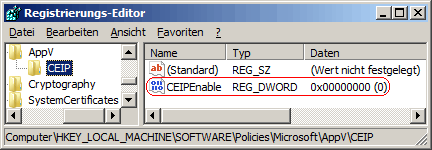|
Mit "App-V" (Microsoft Application Virtualization) können Anwendungen von einem Remotestandort (Netzwerkserver) in einer virtuellen Umgebung ausgeführt werden. Zur Weiterentwicklung der Software kann am Programm zur Verbesserung der Benutzerfreundlichkeit teilgenommen werden. In diesem Fall werden Informationen zur Hardware und der Verwendung von App-V gesammelt und im Hintergrund an einen Microsoft-Server übertragen. Die erzeugten Berichte enthalten keine Kontaktinformationen, so dass eine Benutzeridentifizierung und Kontaktaufnahme nicht möglich ist. Die Teilnahme am Programm ist freiwillig. Ein Benutzer mit administrativen Rechten kann im Info-Fenster die entsprechende Option aktiviert bzw. deaktiviert. Mit Hilfe der folgenden Einstellung in der Registrierung kann die Teilnahme ebenfalls konfiguriert werden. Zusätzlich kann die Option auf der Benutzeroberfläche nicht mehr geändert werden.
So geht's:
- Starten Sie ...\windows\regedit.exe bzw. ...\winnt\regedt32.exe.
- Klicken Sie sich durch folgende Schlüssel (Ordner) hindurch:
HKEY_LOCAL_MACHINE
Software
Policies
Microsoft
AppV
CEIP
Falls die letzten Schlüssel noch nicht existieren, dann müssen Sie diese erstellen. Dazu klicken Sie mit der rechten Maustaste in das rechte Fenster. Im Kontextmenü wählen Sie "Neu" > "Schlüssel".
- Doppelklicken Sie auf den Schlüssel "CEIPEnable".
Falls dieser Schlüssel noch nicht existiert, dann müssen Sie ihn erstellen. Dazu klicken Sie mit der rechten Maustaste in das rechte Fenster. Im Kontextmenü wählen Sie "Neu" > "DWORD-Wert" (REG_DWORD). Als Schlüsselnamen geben Sie "CEIPEnable" ein.
- Ändern Sie den Wert ggf. auf "0" (deaktiviert) oder "1" (aktiviert).
- Die Änderungen werden ggf. erst nach einem Neustart aktiv.
Hinweise:
- CEIPEnable:
0 = Es findet keine Teilnahme am Programm zur Verbesserung der Benutzerfreundlichkeit statt.
1 = Die Teilnahme am Programm zur Verbesserung der Benutzerfreundlichkeit ist aktiviert.
- Damit die Option wieder durch den Benutzer konfiguriert werden kann, muss der Schlüssel "CEIPEnable" wiederum gelöscht werden. Klicken Sie dazu auf den Schlüssel und drücken die Taste "Entf".
- Ändern Sie bitte nichts anderes in der Registrierungsdatei. Dies kann zur Folge haben, dass Windows und/oder Anwendungsprogramme nicht mehr richtig arbeiten.
|